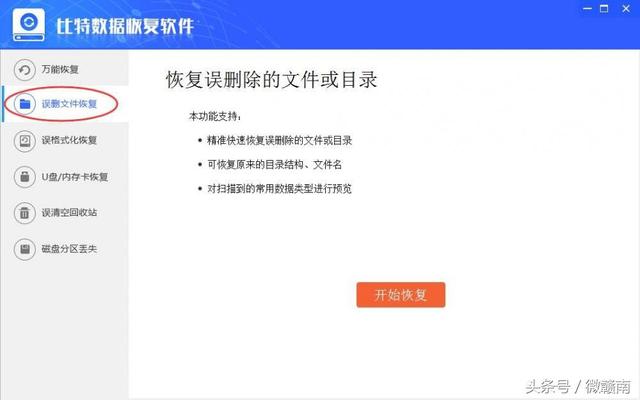所需软件:电脑清理软件
获取办法:后台私信回复「深度清理」获取
=====
每次 C 盘爆红的时候,内心都会出现一段 OS:
C 盘:我是你的系统盘,想动我搞清楚状况了吗,误杀文件蓝盘死机变砖三连!
你:信不信一拍两散,给你直接格式化。
说完还是只能默默打开各种电脑管家、安全卫士。
一顿操作猛如虎的清理垃圾,结果发现没两天还是爆红警告!
如果百度搜索「清理 C 盘」,还能喜获网红款清理工具——CCcleaner 一枚。
效果呢,清到最后只能扫描出一堆琐碎垃圾,250GB C盘扫描到 332MB 垃圾,再次当场去世。
百因必有果,你的报应就是......我。
学霸君简单几分钟清出 17G 空间,后面还有一劳永逸的大招,爽!
其实 C 盘作为系统盘,的确作出了巨大的牺牲。
系统还原/更新文件,注册表,软件的缓存,全家桶产生的垃圾文件.......乱七八糟的文件都会在第一时间被自动塞到 C 盘。
比如软件的默认安装路径是它:
C:\Program Files:64 位软件
软件缓存路径在 C 盘。
微信,QQ,PS,优酷视频.......一个微信就能占你几十 GB。
如果你的笔电/PC 拥有高贵的独显,
万恶的 N 家/A 家就会将驱动更新文件放在 C 盘,一个就 3GB+!
其实在故事的开始,PC 还有大佬级的盘符,A、B 盘。
不过它两都是软盘,只有几十 KB 的空间,大哥的重任自然落在了 C 盘上。
所以,记得定时给它洗个澡,好好对它。
作用说明:用户文件的默认存放位置
建议:清理之外,建议转移出非 C 盘外的其他盘符
如果你经常使用微信和 QQ 等软件,
又或是常把文件、图片等资料存在桌面,那你的用户文件夹也许像学霸君一样极占空间。
通常 QQ 和微信都默认将数据文件等存储在文档(或我的文档)中,大型的垃圾场。
进入用户文件夹,找到我们电脑的用户名(学霸君的电脑为 Lenovo),进入后会发现这个存储 QQ 数据的「Tencent Files」文件夹特别大!
学霸君是工作需要经常会用 QQ,用来传较大的文件和图片,所以就比较大。
进入这个文件夹后,我们找到「FileRecv、Image、Video」这三个文件夹,
因为它们是存储我们接收的文件和聊天过程中产生的表情包、小视频。
不过 QQ 在这方面就比较贴心,在「设置——文件管理」中也可以进行这项文件的清理。
而另一个大头莫过于「WeChat Files」文件夹。
没错,就是我们微信数据的文件夹!
一般而言,进入这个文件夹后找到自己账号名的文件夹,盯准「Files」和「Video」这两个存储接收文件和小视频的文件夹就够了。
这时有小伙伴就问了,为什么不清理「Image」的图片文件夹?
其实还不是因为微信会有些重要的截图等文件,以免麻烦就懒得动它了,毕竟这些小照片占用不了多大的空间。
作用说明:显卡等自动更新后,所留下的驱动安装包
建议:需不定期清理
对于 N 卡用户来说,驱动安装包默认放在「C:\Program Files\NVIDIA Corporation\Installer2」。
除了最顶部的「InstallerCore」,其他后面带一串神秘代码的文件夹统统都可以删除。
而 A 卡的驱动临时文件则默认放在 C 盘的根目录下的「AMD」文件夹(也就是 C:\AMD),
直接给它整个文件夹删掉就完事了!
像学霸君前段时间才刚清理了好几十个 G,最近才更新了个鸡血驱动就占了 3G+ 的空间......
显卡驱动安装包还比较好找,但有些驱动是很难找出并手动清理的,那怎么破?
这时我们可以用专门的软件「Driver Store 电脑 Explorer」进行深挖。
一键扫描 PC 里的驱动,配合食用效果极爽!
PS:文中提到的软件私信回复「深度清理」获取
作用说明:此文件夹一直以来是 windows 文件夹重灾区。
建议:不要试着乱自手动删除,老老实实用专门的软件清理
由于 WinSxS 文件夹系统文件比较多,而且复杂,一不小心删错还可能导致无法开机。
不过这里垃圾是真多,像学霸君的笔电就看到有 10G+ 以上。
所以学霸君在这里选用这款清理软件「Dism++」。
它的使用也非常简单,找到左边的常用「工具——空间回收」,直接选择清理即可。
同时,它还可以顺便清理一些比较删除步骤较为繁琐的系统临时文件,比较省心。
Win10 其实有个很好用的功能啦,叫存储感知。
和 iPhone 在内存爆满后自动清理「不常用 App」一样,能自动帮你清理 C 盘。
打开存储感知后,系统帮你自动清理临时文件,人畜无害但一定有效。
路径是「系统设置——存储——存储感知」
C 盘:我劝你善良,多做点人事。
我:好的,以后文件不默认放 C 盘了。
存储感知下面,还有个「更改新内容保存位置」。
下载文件啥的,就可以设置到其他盘符下。
一通操作下来虽然简单,但真的能大大缓解 C 盘飘红的现象。
早前听基友跟我说,其实,还有个更快的方法:
把你硬盘里的小姐姐搬个家呗。
看到了吗,C 盘不清就是这么没自信!
PS:后台私信回复「红包飞」,有惊喜哟~
电脑